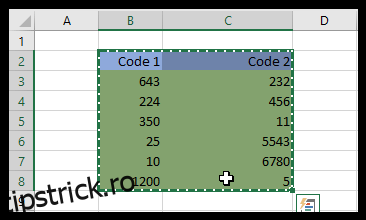Există diferite moduri de a combina foile de lucru sau datele selectate din foi de calcul Excel separate într-una singură. În funcție de câte date aveți nevoie pentru a îmbina, o metodă poate funcționa mai bine pentru dvs. decât alta. Excel are opțiuni încorporate pentru consolidarea datelor, dar există și câteva suplimente utile care îmbină foile pentru tine cu ușurință.
Urmăriți acest articol pentru a afla totul despre diferitele modalități de îmbinare a fișierelor Excel.
Cuprins
Copiați și inserați intervalele de celule din mai multe foi de calcul
Vechile taste rapide Copiere (Ctrl + C) și Lipire (Ctrl + V) ar putea fi tot ce aveți nevoie pentru a combina fișiere Excel. Puteți copia o serie de celule într-o singură foaie și le puteți lipi într-un fișier nou de foaie de calcul. Excel include opțiuni de Copiere și Lipire în meniurile sale. Pentru lipire mai avansată, Excel oferă mai multe opțiuni, cum ar fi Valori, Formule, Păstrați lățimea formatării sursei și multe altele.
Funcții de bază de copiere și inserare în Excel
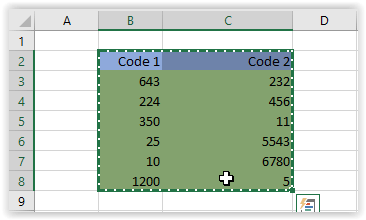
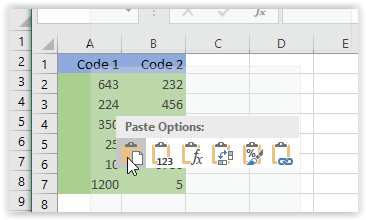
Funcții avansate de copiere și inserare Excel
Dacă nu ați observat diferența dintre imaginile de mai sus, vedeți că opțiunea de bază de lipire a plasat conținutul în formatul actual al noii foi de calcul. Mai precis, lățimile celulelor erau aceleași în foaia de calcul lipită, în timp ce erau diferite în original. Acest scenariu demonstrează nevoia potențială de funcții avansate de copiere și inserare.
Uneori, trebuie să păstrați aspectul și formatarea sursei sau doar solicitați ca formulele să fie lipite într-un aspect existent. Alteori, aveți nevoie de lățimea coloanei pentru a se potrivi sau de o imagine legată pentru a rămâne legată. Lista continuă, dar înțelegi ideea.
Opțiunile avansate de lipire în Excel
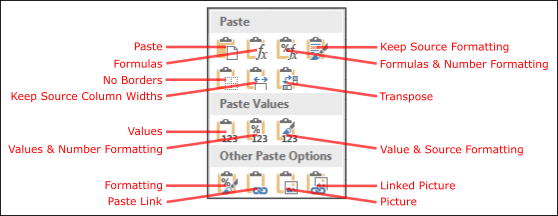
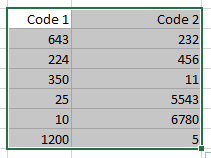
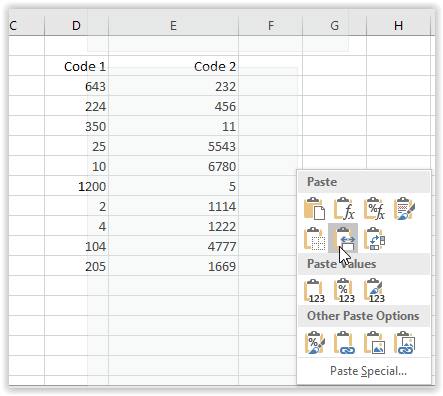
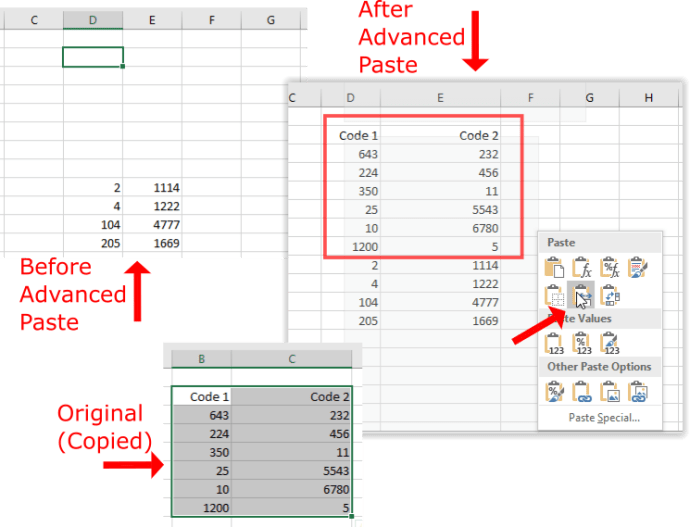
Combinați foile în fișiere Excel cu opțiunea Mutare sau Copiere
Opțiunea de filă Mutare sau Copiere este una pe care o puteți selecta pentru a copia foi complete într-o altă foaie de calcul Excel. Astfel, puteți copia sau muta numeroase foi din diferite fișiere într-o singură foaie de calcul. Opțiunea nu vă permite să selectați intervale de celule, dar este bine pentru îmbinarea foilor întregi.
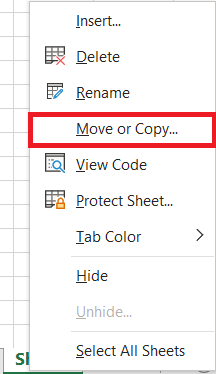
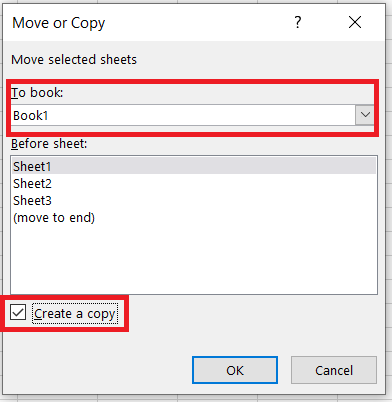
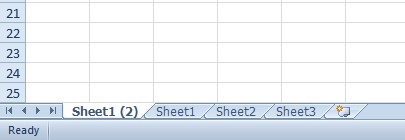
Opțiunea de consolidare
Excel are o opțiune de consolidare încorporată pe care o puteți selecta pentru a îmbina mai multe intervale de celule specifice din foi de calcul alternative într-o singură foaie de lucru. Aceasta este o opțiune excelentă pentru combinarea datelor în formate de listă de tabel. Intervalele de date din foile de calcul separate ar trebui să fie în format de listă, cu tabele care au titluri de coloană și rând precum cel prezentat mai jos, care este un aspect de tabel de bază de date.


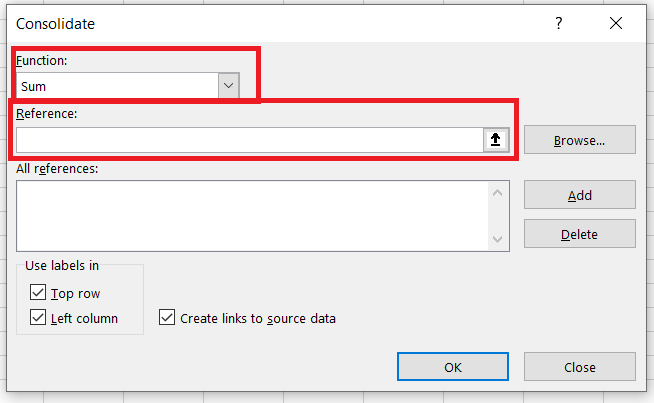
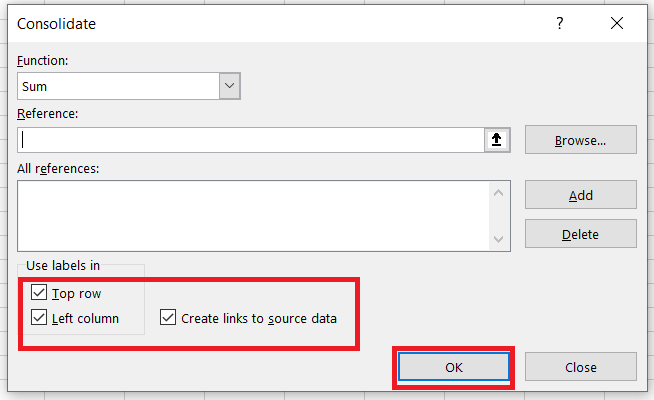
Acest pagina YouTube include o demonstrație video a modului în care puteți combina foi din fișiere separate cu instrumentul de consolidare.
Suplimente de la terți cu care puteți îmbina fișierele Excel
Dacă Excel nu are suficiente opțiuni de consolidare încorporate pentru dvs., puteți adăuga câteva instrumente terță parte la software.
- Expertul Consolidare foi de lucru este un program de completare terță parte cu care puteți combina, consolida și alătura foi de lucru din mai multe fișiere Excel. Suplimentul este vândut cu amănuntul la 23,95 GBP Site-ul web Ablebits.comși este compatibil cu toate cele mai recente versiuni Excel din 2007 în sus.
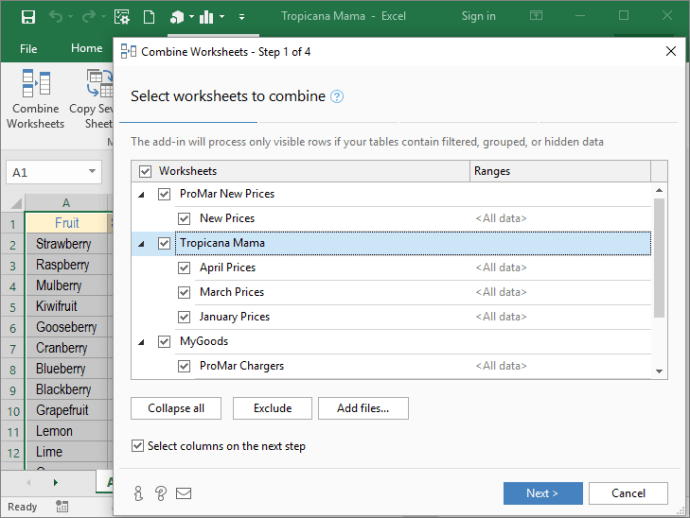
- Kutools este un program de completare Excel care include o multitudine de instrumente. O combină este un instrument în Kutools cu care puteți îmbina mai multe foi din fișiere Excel alternative într-o singură foaie de calcul. Acest lucru vă permite să configurați o foaie de calcul care include link-uri către toate foile de lucru combinate, ca în instantaneul direct de mai jos. Acest Pagina Kutools pentru Excel oferă detalii suplimentare suplimentare.
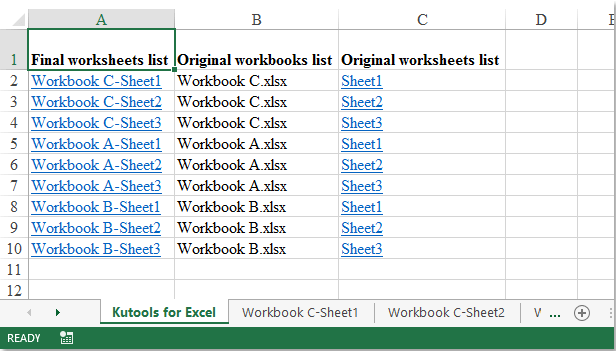
Îmbinarea fișierelor Excel
Deci, puteți îmbina și combina fișiere Excel cu opțiunile Copiere și inserare, Consolidare și Mutare sau Copiere sau suplimente de la terți. Cu aceste opțiuni și instrumente, puteți reuni numeroase foi din mai multe fișiere Excel într-o singură foaie de calcul și să le consolidați intervalele de celule.